1、进入到安装包下,点击【install.exe】开始安装,如下图:
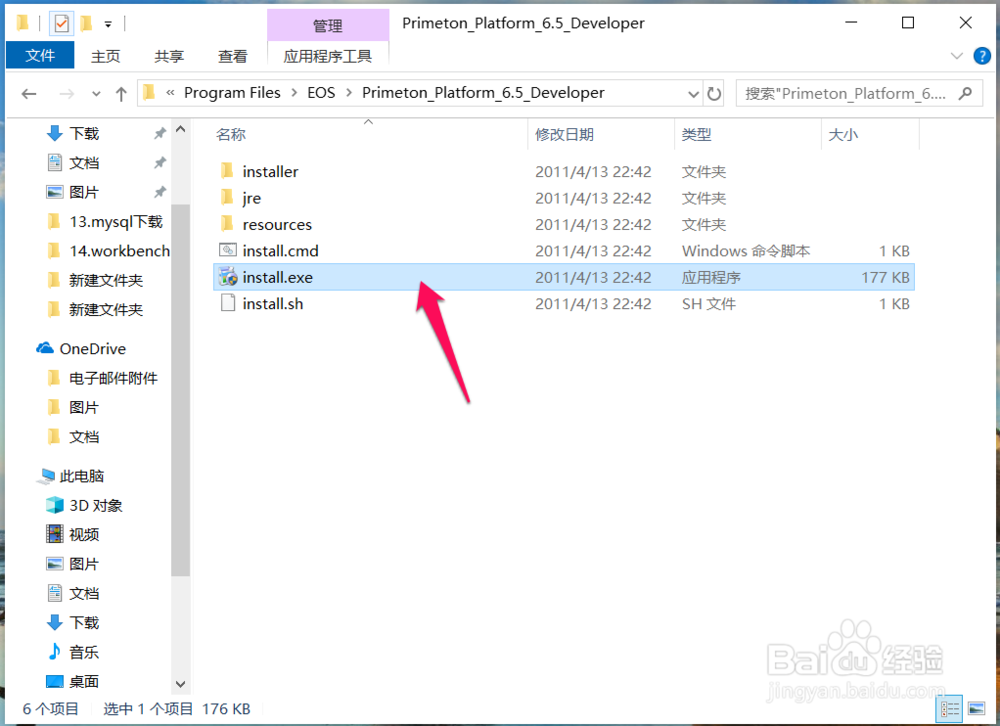
2、然后进入到EOS安装向导,默认点击【下一步】,如下图:
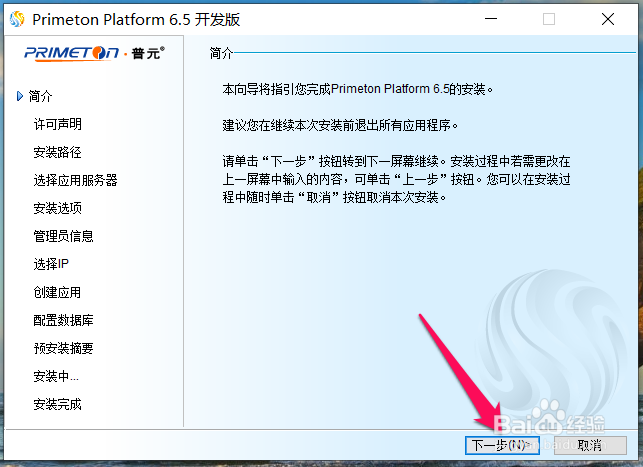
3、勾选【本人接受许可协议条款】,然后默认点击【下一步】,如下图:

4、然后选择安装目录,如下图:

5、这里选择应用服务器和瞿搋村乇端口,这里EOS默认自带tomcat服务器,然后端口号的话默认就可以了,然后默认点击【下一步】,如下图:

6、这里是选择普元的安装组件,默认全部勾选,然后默认点击【下一步】,如下图:

7、这里是设置管理员信息,这里不要设置密码,默认原来密码就可以,如下图:
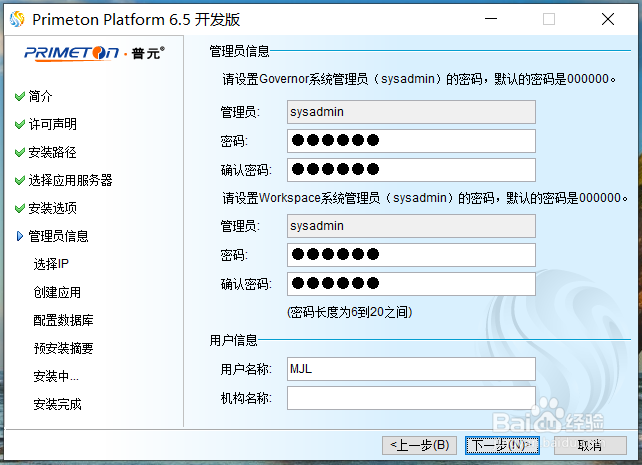
8、这里是选择一个IP和一个管理端口,默认点击【下一步】,如下图:
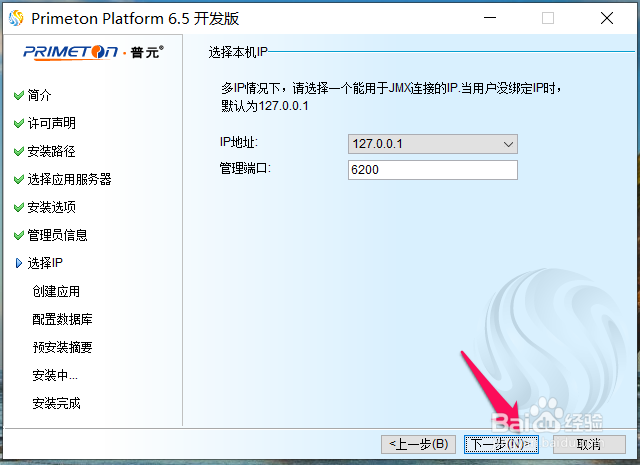
9、设置之后会弹出警告,这里默认点击【是】之后就可以,以后还可以手动修改,如下图:
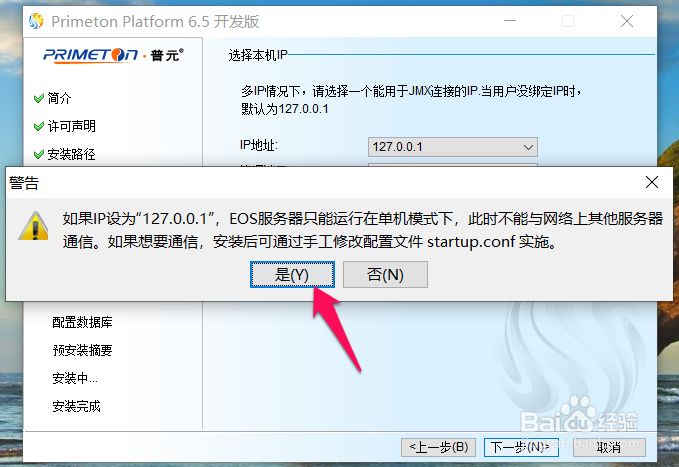
10、这里会让选择一个应用名称,这里小编还是默认使用【default】,如下图:
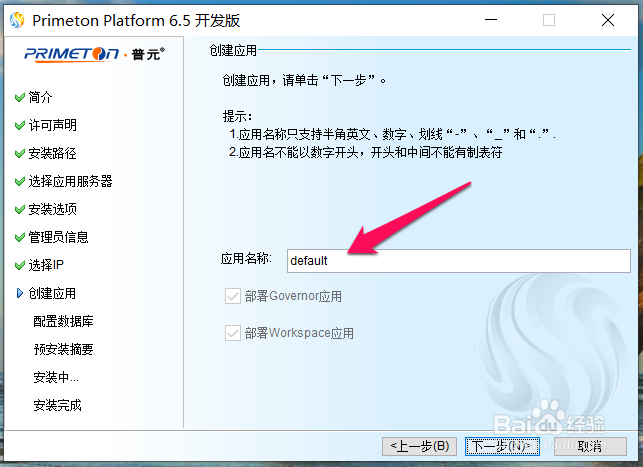
11、然后这里设置数据库的一些信息,这里也可以不进行设置,后期进行修改,如下图:

12、如果没有进行数据库配置,这里也会弹出一个警告,这里也是默认就好,后面还会进行设置,如下图:

13、然后确定安装配置,点击【安装】就可以了,如下图:

14、等待片刻就会安装完成,点击【完成】,如下图:

15、进入到开始菜单,点击【启动Server】,判断是否安装成功EOS,如下图:
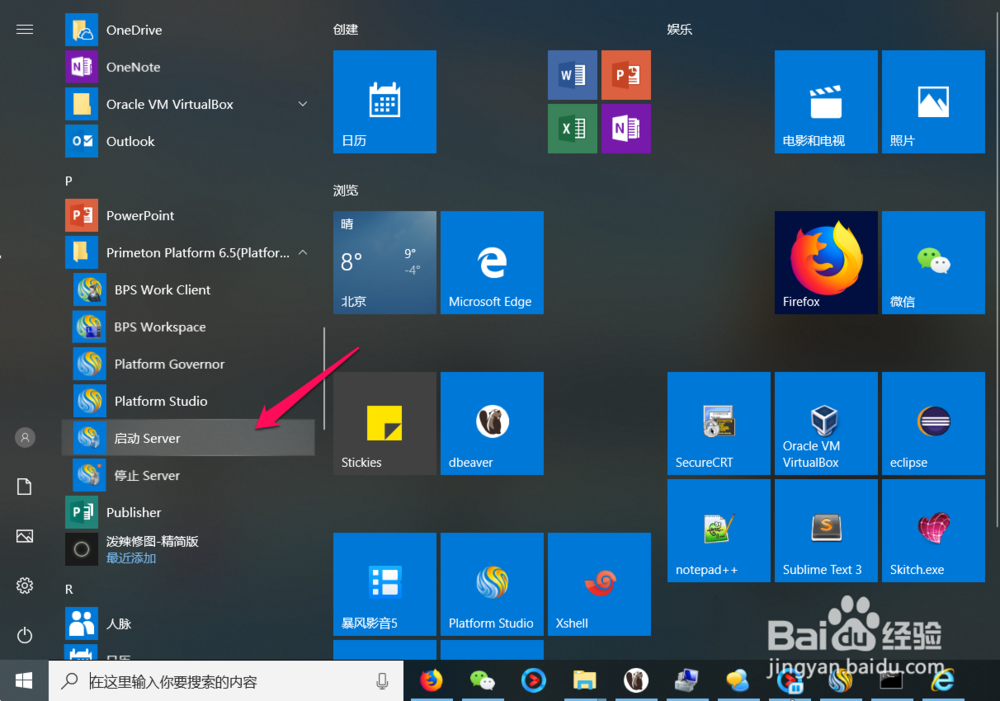
16、然后会看到服务器启动成功以及时间,如下图:
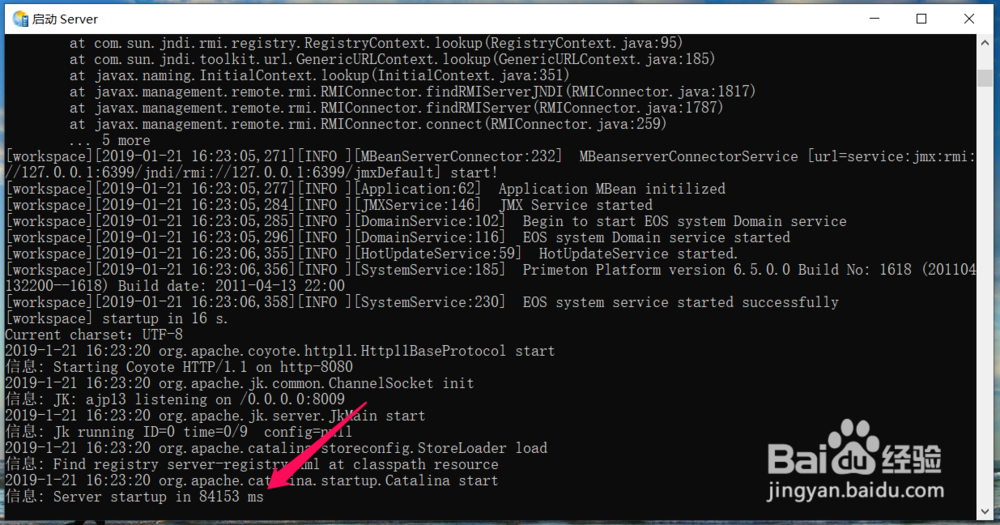
17、然后会进入到管理页面中,这样表示eos安装成功,使用默认用户名以及密码登录,如下图:
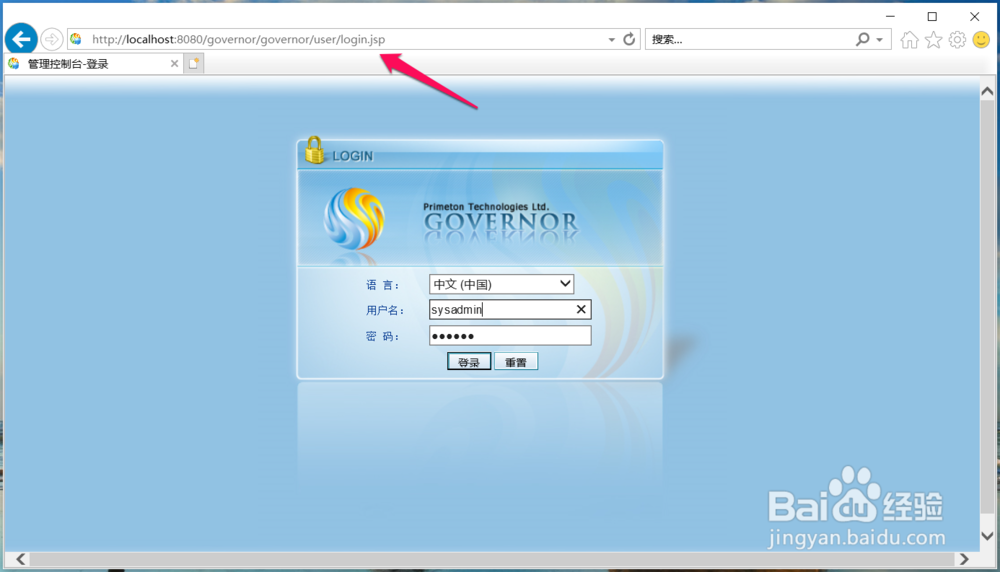
18、进入到系统中可以进行一些配置,如下图:

